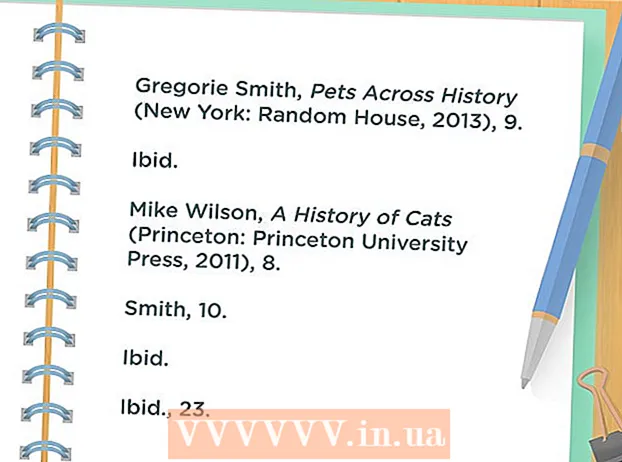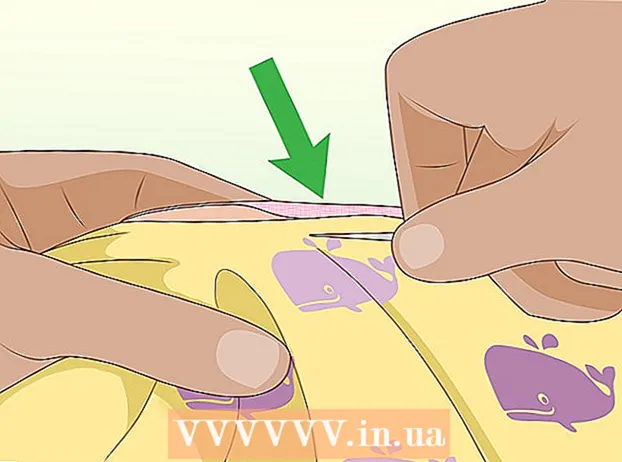Avtor:
Christy White
Datum Ustvarjanja:
3 Maj 2021
Datum Posodobitve:
1 Julij. 2024

Vsebina
- Stopati
- 1. način od 4: Uporaba izdaje Windows 10 na namizju
- 2. način od 4: Uporaba izdaje Java na namizju
- 3. način od 4: V mobilnem telefonu
- Metoda 4 od 4: Na Xbox One
- Nasveti
- Opozorila
Ta wikiHow vam pokaže, kako se v Minecraftu povežete s strežnikom za več igralcev. Preprosto lahko dodate strežnike in se povežete s strežniki iz namizne in mobilne različice Minecrafta. Tudi če uporabljate izdajo Minecraft Bedrock na Xbox One, imate na voljo številne možnosti za povezavo s strežniki.
Stopati
1. način od 4: Uporaba izdaje Windows 10 na namizju
 Poiščite naslov IP in številko vrat strežnika. Če se ne povežete z že konfiguriranim strežnikom, boste morali poznati naslov IP in številko vrat strežnika.
Poiščite naslov IP in številko vrat strežnika. Če se ne povežete z že konfiguriranim strežnikom, boste morali poznati naslov IP in številko vrat strežnika. - Nekatera spletna mesta prikazujejo strežnike Minecraft v konfiguraciji "naslov: vrata" (na primer "play.avengetech.me:19132"). V tem primeru odstranite dvopičje z naslova in uporabite številko na desni strani dvopičja kot številko vrat.
- Če za iskanje strežnika uporabljate spletno mesto namiznega strežnika, verjetno ne boste videli številke vrat. V tem primeru poskusite pri ustvarjanju strežnika uporabiti privzeto številko vrat, ki je v polju "Vrata".
 Odprite Minecraft. Kliknite ikono Minecraft, ki spominja na 2D umazanijo in travo.
Odprite Minecraft. Kliknite ikono Minecraft, ki spominja na 2D umazanijo in travo.  Po potrebi se prijavite. Če niste prijavljeni v svoj račun Xbox Live, naredite naslednje:
Po potrebi se prijavite. Če niste prijavljeni v svoj račun Xbox Live, naredite naslednje: - kliknite na Vpiši se na levi strani zaslona.
- Vnesite svoj e-poštni naslov Xbox Live in kliknite Naslednji.
- Vnesite geslo za Xbox live in kliknite Vpiši se.
- kliknite na Igraj da se vrnete na zaslon Minecraft PE.
 kliknite na Igraj. To je na vrhu glavnega menija.
kliknite na Igraj. To je na vrhu glavnega menija.  Kliknite nanjo Strežnikizavihek. Ta možnost je v zgornjem desnem kotu zaslona.
Kliknite nanjo Strežnikizavihek. Ta možnost je v zgornjem desnem kotu zaslona.  kliknite na Dodaj strežnik. To je na vrhu strani.
kliknite na Dodaj strežnik. To je na vrhu strani.  Vnesite ime strežnika. V polje "Ime strežnika" vnesite ime strežnika.
Vnesite ime strežnika. V polje "Ime strežnika" vnesite ime strežnika.  Dodajte naslov strežnika. V polje "Naslov strežnika" vnesite naslov strežnika.
Dodajte naslov strežnika. V polje "Naslov strežnika" vnesite naslov strežnika.  Vnesite številko vrat strežnika. V polje "Port" vnesite številko, ki se uporablja za vrata vašega strežnika.
Vnesite številko vrat strežnika. V polje "Port" vnesite številko, ki se uporablja za vrata vašega strežnika.  kliknite na Shrani. Na dnu zaslona.
kliknite na Shrani. Na dnu zaslona.  Povežite se s prijateljem. Če ima vaš prijatelj strežnik in vam je poslal kodo za povabilo, se lahko v njegov strežnik prijavite tako:
Povežite se s prijateljem. Če ima vaš prijatelj strežnik in vam je poslal kodo za povabilo, se lahko v njegov strežnik prijavite tako: - kliknite na Igraj.
- Kliknite zavihek Prijatelji.
- kliknite na Povežite se s svetom.
- Kodo povabila vnesite v razdelek »Koda povabila ...«.
- kliknite na Povezati.
2. način od 4: Uporaba izdaje Java na namizju
 Poiščite naslov strežnika. Pred nadaljevanjem morate poznati naslov IP strežnika Minecraft, s katerim se želite povezati.
Poiščite naslov strežnika. Pred nadaljevanjem morate poznati naslov IP strežnika Minecraft, s katerim se želite povezati. - Strežnike Minecraft lahko brezplačno najdete na spletnih mestih, kot je minecraftservers.org.
 Odprite zaganjalnik Minecraft. Kliknite ikono Minecraft. Ta ikona spominja na zemeljski blok s travo.
Odprite zaganjalnik Minecraft. Kliknite ikono Minecraft. Ta ikona spominja na zemeljski blok s travo.  Prijavite se ob pozivu. Če niste prijavljeni v svoj račun Minecraft, vnesite svoj e-poštni naslov in geslo, nato kliknite Vpiši se.
Prijavite se ob pozivu. Če niste prijavljeni v svoj račun Minecraft, vnesite svoj e-poštni naslov in geslo, nato kliknite Vpiši se.  kliknite na Igraj. To je zeleni gumb na dnu zaslona zaganjalnika. To bo zagnalo Minecraft.
kliknite na Igraj. To je zeleni gumb na dnu zaslona zaganjalnika. To bo zagnalo Minecraft.  kliknite na Več igralcev. To je sredi glavnega menija.
kliknite na Več igralcev. To je sredi glavnega menija. - Če imate računalnik z operacijskim sistemom Windows, bi morali Dovoli dostop pred nadaljevanjem kliknite pojavno okno požarnega zidu.
 kliknite na Dodaj strežnik. V spodnjem desnem kotu zaslona.
kliknite na Dodaj strežnik. V spodnjem desnem kotu zaslona.  Vnesite ime strežnika. V polje "Ime strežnika" vnesite ime, ki ga želite uporabiti za svoj strežnik Minecraft.
Vnesite ime strežnika. V polje "Ime strežnika" vnesite ime, ki ga želite uporabiti za svoj strežnik Minecraft.  Vnesite naslov IP strežnika. V polje "Naslov strežnika" vnesite naslov strežnika.
Vnesite naslov IP strežnika. V polje "Naslov strežnika" vnesite naslov strežnika.  kliknite na Pripravljen. Na dnu zaslona.
kliknite na Pripravljen. Na dnu zaslona.  Ko je povezan, izberite strežnik. Ko vidite strežnik, kliknite ime strežnika in v glavnem meniju se prikaže vrstica stanja.
Ko je povezan, izberite strežnik. Ko vidite strežnik, kliknite ime strežnika in v glavnem meniju se prikaže vrstica stanja.  kliknite na Povežite se s strežnikom. V spodnjem levem kotu zaslona. To vas bo povezalo s strežnikom.
kliknite na Povežite se s strežnikom. V spodnjem levem kotu zaslona. To vas bo povezalo s strežnikom.
3. način od 4: V mobilnem telefonu
 Poiščite naslov IP in številko vrat strežnika. Če se povezujete z nekonfiguriranim strežnikom, boste potrebovali naslov IP in številko vrat strežnika.
Poiščite naslov IP in številko vrat strežnika. Če se povezujete z nekonfiguriranim strežnikom, boste potrebovali naslov IP in številko vrat strežnika. - Nekatera spletna mesta prikazujejo strežnike Minecraft v konfiguraciji "naslov: vrata" (na primer "play.avengetech.me:19132"). V tem primeru odstranite dvopičje z naslova in uporabite številko na desni strani dvopičja kot številko vrat.
 Odprite Minecraft. Kliknite ikono Minecraft v obliki bloka umazanije in trave.
Odprite Minecraft. Kliknite ikono Minecraft v obliki bloka umazanije in trave.  Po potrebi se prijavite. Če niste prijavljeni v svoj račun Xbox Live, naredite naslednje:
Po potrebi se prijavite. Če niste prijavljeni v svoj račun Xbox Live, naredite naslednje: - kliknite na Vpiši se na levi strani zaslona.
- Vnesite svoj e-poštni naslov Xbox Live in kliknite Naslednji.
- Vnesite geslo za Xbox Live in kliknite Vpiši se.
- kliknite na Igraj da se vrnete na zaslon Minecraft PE.
 kliknite na Igraj. To je na vrhu menija.
kliknite na Igraj. To je na vrhu menija.  kliknite na Strežniki. Ta zavihek je v zgornjem desnem kotu zaslona.
kliknite na Strežniki. Ta zavihek je v zgornjem desnem kotu zaslona.  kliknite na Dodaj strežnik. To je na vrhu strani. Pojavi se pojavni zaslon.
kliknite na Dodaj strežnik. To je na vrhu strani. Pojavi se pojavni zaslon.  Ustvari ime za strežnik. Kliknite polje "Ime strežnika" in vnesite ime, ki ga želite uporabiti za strežnik.
Ustvari ime za strežnik. Kliknite polje "Ime strežnika" in vnesite ime, ki ga želite uporabiti za strežnik.  Vnesite naslov IP strežnika. Kliknite polje "Naslov strežnika" in vnesite naslov strežnika.
Vnesite naslov IP strežnika. Kliknite polje "Naslov strežnika" in vnesite naslov strežnika.  Vnesite številko vrat strežnika. Kliknite polje "Port" in vnesite številko vrat strežnika.
Vnesite številko vrat strežnika. Kliknite polje "Port" in vnesite številko vrat strežnika.  kliknite na Shrani. V spodnjem desnem kotu zaslona. S tem dodate strežnik v svoj Strežniki-strani.
kliknite na Shrani. V spodnjem desnem kotu zaslona. S tem dodate strežnik v svoj Strežniki-strani.  Povežite se s strežnikom. Ko se strežnik prikaže na vaši strani »Strežniki«, se lahko nanj povežete tako, da kliknete njegovo ime in počakate, da se strežnik naloži.
Povežite se s strežnikom. Ko se strežnik prikaže na vaši strani »Strežniki«, se lahko nanj povežete tako, da kliknete njegovo ime in počakate, da se strežnik naloži. - Če se želite povezati s strežnikom, morate biti povezani v WiFi.
- Če se prikaže sporočilo »Morate preveriti z Xbox Live«, ga gostitelj izbranega strežnika ni posodobil na trenutne pogoje gostovanja.
Metoda 4 od 4: Na Xbox One
 Razumevanje, s katerimi strežniki se lahko povežete. Čeprav se s strežniki ne morete povezati na enak način kot prek namizja ali mobilnega telefona, se lahko povežete s predhodno izbranimi priljubljenimi strežniki Minecraft.
Razumevanje, s katerimi strežniki se lahko povežete. Čeprav se s strežniki ne morete povezati na enak način kot prek namizja ali mobilnega telefona, se lahko povežete s predhodno izbranimi priljubljenimi strežniki Minecraft. - Če imate prijatelja, ki upravlja svet, se lahko z vabilom povežete z njihovim svetom.
 Odprite izdajo Minecraft Bedrock Edition. Če želite to narediti, izberite Minecraft na Moje igre in aplikacije-strani.
Odprite izdajo Minecraft Bedrock Edition. Če želite to narediti, izberite Minecraft na Moje igre in aplikacije-strani. - Brez povabila na Standard Minecraft Xbox One Edition se ne morete povezati s strežnikom.
- Na žalost v času pisanja PlayStation 4 še ne podpira izdaje Bedrock. (September 2018).
 Izberite Igraj. To je na sredini zaslona.
Izberite Igraj. To je na sredini zaslona.  Izberite ga Strežnikizavihek. Če želite to narediti, dvakrat kliknite RB. Odprl se bo seznam razpoložljivih strežnikov.
Izberite ga Strežnikizavihek. Če želite to narediti, dvakrat kliknite RB. Odprl se bo seznam razpoložljivih strežnikov.  Izberite strežnik. Pomaknite se navzdol in označite strežnik, nato kliknite a. Tako se povežete s strežnikom.
Izberite strežnik. Pomaknite se navzdol in označite strežnik, nato kliknite a. Tako se povežete s strežnikom.  Povežite se s svetom. Če vas je prijatelj povabil, da se povežete z njihovim svetom, sledite naslednjim navodilom:
Povežite se s svetom. Če vas je prijatelj povabil, da se povežete z njihovim svetom, sledite naslednjim navodilom: - Izberite Igraj v glavnem meniju.
- Izberite zavihek Prijatelji.
- Izberite Povežite se s svetom.
- Vnesite kodo svetovnega povabila.
- Izberite Vzpostavite povezavo.
Nasveti
- Z uporabo izdaje Bedrock lahko predvajalniki v sistemih Windows 10, Xbox One, iPhone in Android igrajo na istih strežnikih.
Opozorila
- Na Xbox One se ni mogoče povezati s strežnikom prek naslova IP.
- Trenutno ne nameravamo izdati izdaje Bedrock za PlayStation 4.